无线路由器为何连接但不可以上网?(探究无线路由器连接但无法上网的原因及解决方法)
无线路由器已成为现代家庭和办公场所中不可或缺的网络设备之一。然而,有时我们可能会遇到这样的情况:无线路由器已连接但却无法上网。为了解决这个常见的问题,本文将分析无线路由器连接但无法上网的原因,并提供解决方法。

文章目录:
1.网络设置是否正确
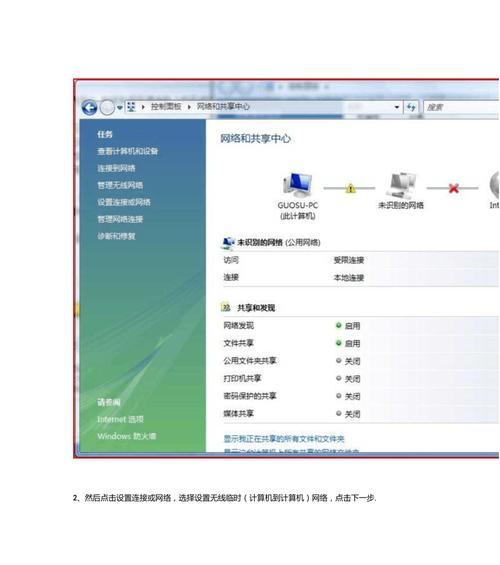
确保您的电脑或移动设备已正确连接到无线路由器。检查您的网络设置,确保已选择正确的网络名称(SSID)并输入正确的密码。
2.路由器是否正常工作
确认路由器是否工作正常。检查路由器的电源指示灯是否亮起,并确保无线信号的指示灯也正常显示。如果没有任何指示灯亮起,可能是路由器出现了故障或电源问题。
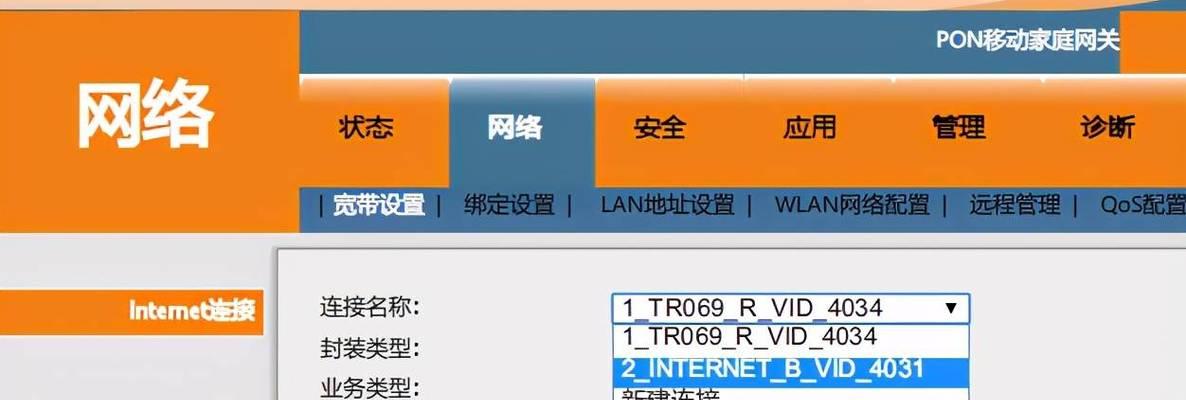
3.IP地址分配是否正常
如果您的设备已连接到路由器但无法上网,可能是因为没有正确分配IP地址。在您的设备上,尝试通过动态获取IP地址(DHCP)的方式来自动获得IP地址。
4.路由器是否过载
如果您的无线路由器连接了过多的设备,它可能会因为负载过重而无法正常工作。尝试断开一些不必要的设备,然后重新连接,看看问题是否得到解决。
5.无线信号强度是否足够
无线信号强度不足可能导致无法上网。尝试将您的设备靠近无线路由器,或者使用信号放大器来增强信号覆盖范围。
6.路由器固件是否需要升级
有时,路由器的固件可能需要升级才能保持良好的运行状态。在路由器的管理界面中,检查是否有可用的固件更新,并进行升级。
7.DNS设置是否正确
DNS(域名系统)是将网址转换为IP地址的系统。检查您的设备的DNS设置,确保它们配置正确。尝试使用公共DNS服务器(如GoogleDNS或OpenDNS)来解决可能存在的DNS问题。
8.路由器是否受到干扰
路由器可能受到电子设备、微波炉或其他无线信号源的干扰。尝试将路由器远离这些干扰源,或者更换无线信号频段。
9.路由器是否需要重新启动
有时,路由器可能出现临时故障,导致无法上网。尝试重新启动路由器,等待几分钟后再次连接,看看问题是否解决。
10.防火墙设置是否阻止访问
防火墙设置可能会阻止设备访问互联网。检查您的路由器或设备上的防火墙设置,并将其设置为允许互联网访问。
11.网络供应商是否存在问题
有时,无法上网可能是由于您的网络供应商出现了问题。与您的网络供应商联系,询问是否有网络故障或其他问题。
12.路由器重置是否解决问题
如果以上方法都没有解决问题,尝试将路由器恢复到出厂设置。这将清除所有设置并将路由器重置为初始状态。
13.更新无线网卡驱动程序
如果您的设备使用的是无线网卡连接到无线路由器,尝试更新无线网卡的驱动程序。过时的驱动程序可能导致连接问题。
14.检查其他设备是否能够上网
如果其他设备能够正常上网,但只有某个设备无法连接,那么问题可能在于该设备本身。尝试检查该设备的网络设置或联系设备制造商寻求帮助。
15.寻求专业技术支持
如果您尝试了以上所有方法仍然无法解决问题,最好寻求专业技术支持。联系路由器制造商或网络供应商,寻求他们的帮助和建议。
无线路由器连接但无法上网可能是由于网络设置错误、路由器故障、IP地址分配问题、信号强度不足、DNS设置错误、防火墙阻止访问等多种原因所致。通过逐步排查这些问题,并采取相应的解决措施,大多数情况下可以解决无线路由器连接但无法上网的问题。如若问题仍然存在,建议寻求专业技术支持。













